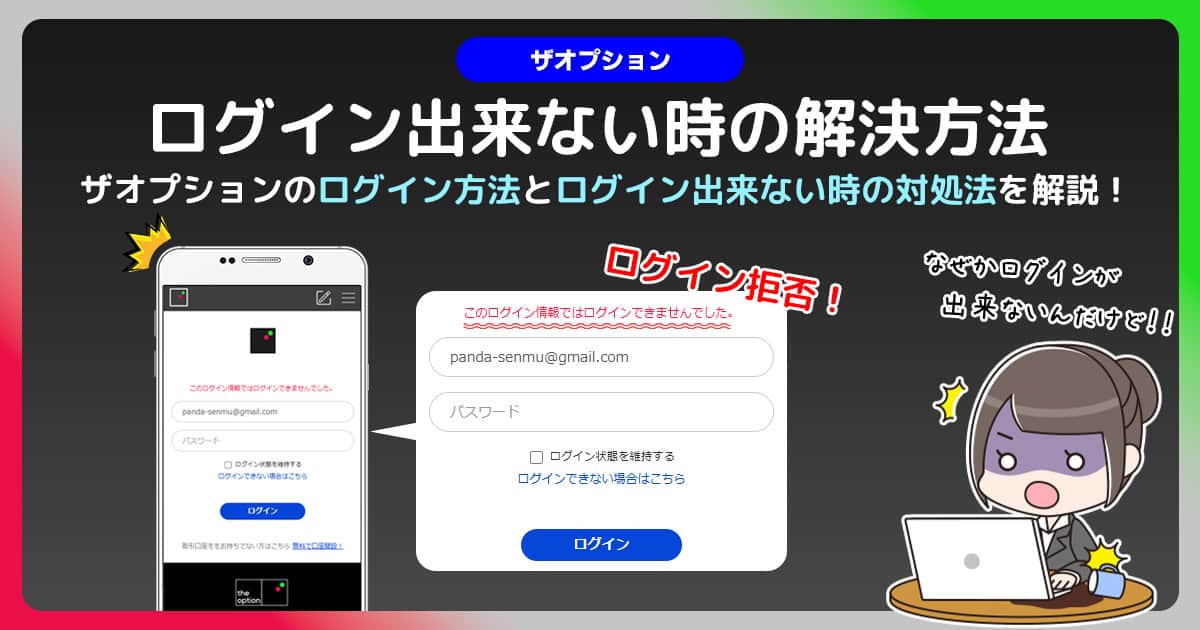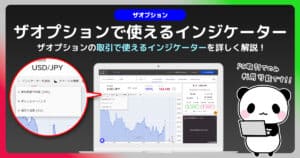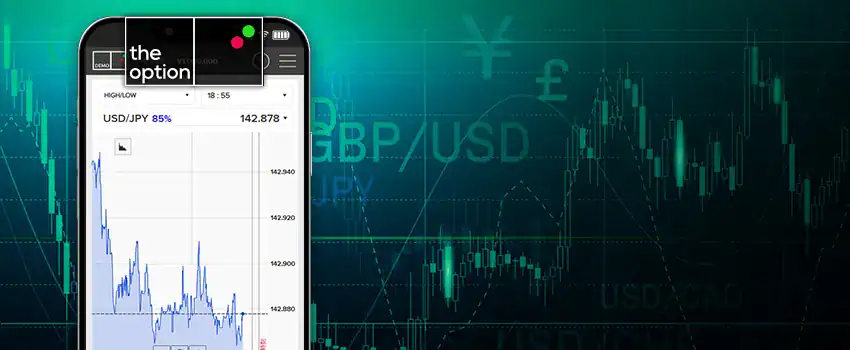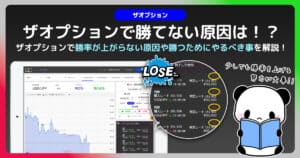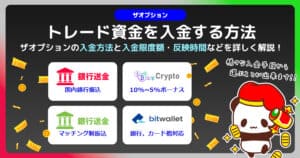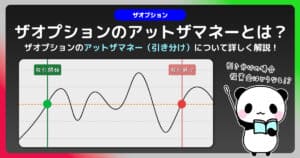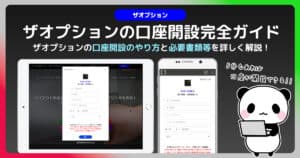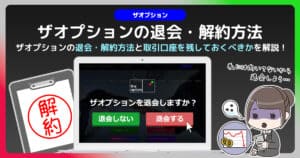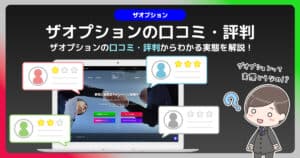- ザオプションのログイン方法
- ログインできない原因と対策
- トラブルや原因不明な場合はサポートに連絡を!
こんにちは!パンダ専務です。
ザオプション(theoption)を利用するにあたって、まずは自分の口座を利用するために、ザオプション公式サイトからログインしなくてはなりません。
また、ログインを行おうとして、失敗してログインができないという方も少なからずいるとの話も見受けられたので、今回は、ザオプションへのログイン方法と、ログインできない原因についてまとめました。
取引・入金・出金はログインができないと操作する事が出来ないので、ログインができなかった方やログイン方法がわからない方は、この記事を見て一緒に試してみてください。
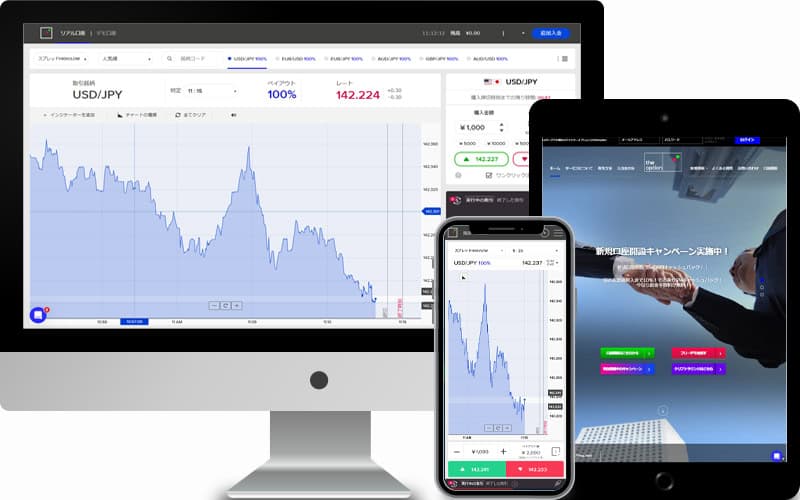
ザオプションは最大ペイアウト率230%と業界最高水準の配当倍率を誇るバイナリーオプション業者。日本語サポートも手厚く、初心者でも安心して利用出来る!
今なら新規口座開設をするだけで5,000円のキャッシュバックボーナスが貰えるキャンペーンを実施中。これからバイナリーオプションに挑戦するならザオプションで決まり!
ザオプションのログイン方法を簡単解説!
ザオプションへのログイン方法は非常にシンプルなので、一度覚えてしまうと、後は自分ひとりでログインする事は可能です。
ログイン方法がわからない方は、是非今回の手順を真似してみてください。
簡単なので誰でもすぐに覚える事ができます。
ザオプションでログインを行うには、まずは公式ページへとアクセスしてください。
ザオプションの公式URLは上記の通りです。最近では偽公式サイトも見掛けるようになったので、不安な方はURL等の確認を行うのがいいでしょう。

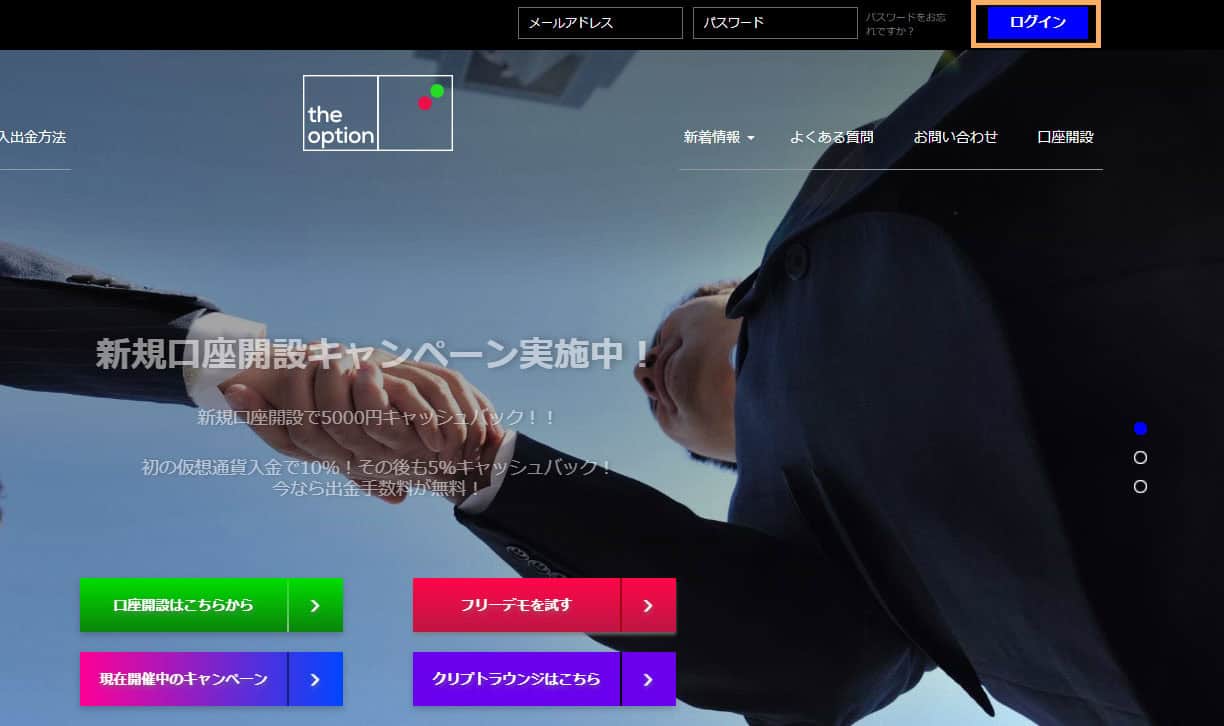
公式サイトにアクセスすると画面右上に「ログイン」と書かれたボタンがあるので、そちらを押してください。
ログインボタンを押すと、ログイン情報の入力画面が出てきます。
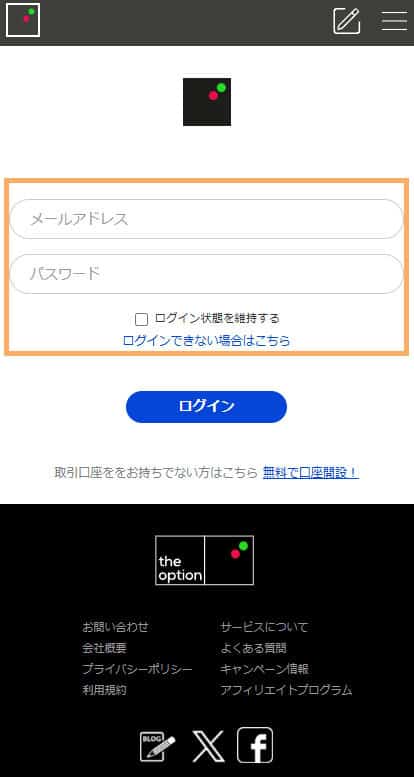
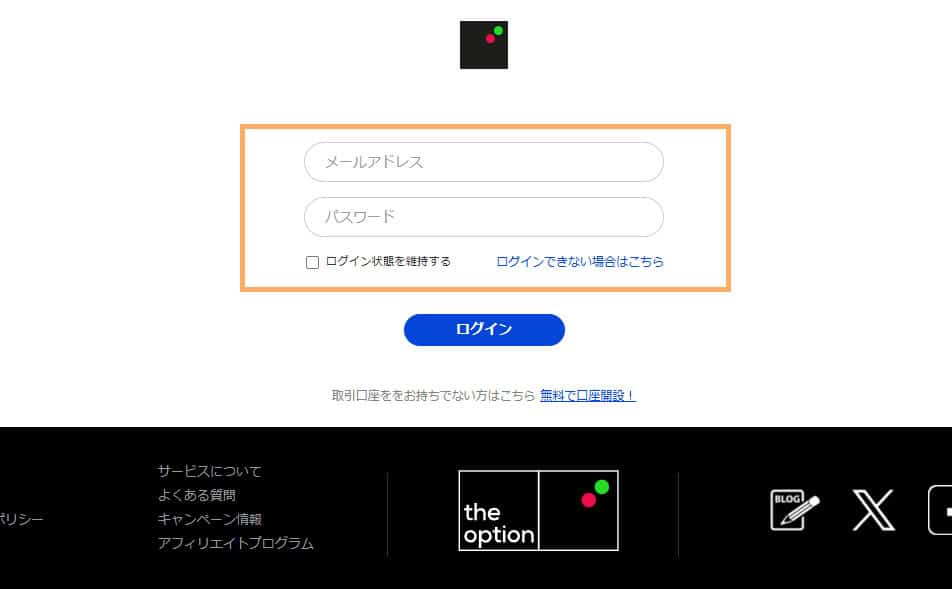
ログイン情報として必要なのは、口座開設時に登録をした「メールアドレス」、同じく口座開設時に設定した「パスワード」です。
ログイン状態を維持するというチェックボックスに関しては、してもしなくてもログインする事自体はできますので、どちらでも問題はありません。
ログイン情報の入力が完了したら、間違いがないかの確認はしておきましょう。
ログイン情報の入力をミスしたとして、ログインできなくなるという事はありませんが、何度も入力をするのは作業として面倒です。
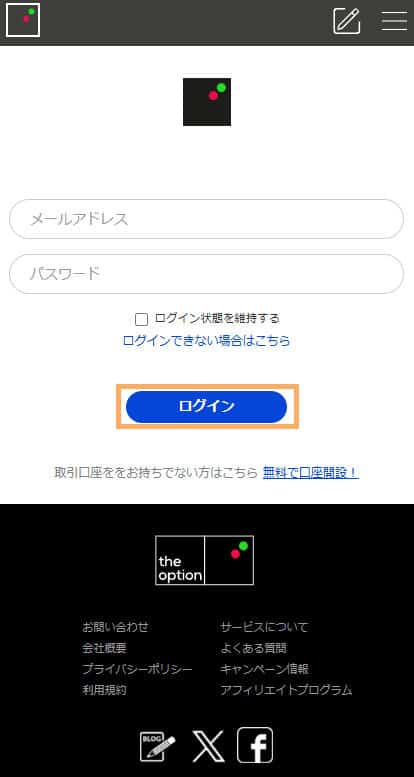
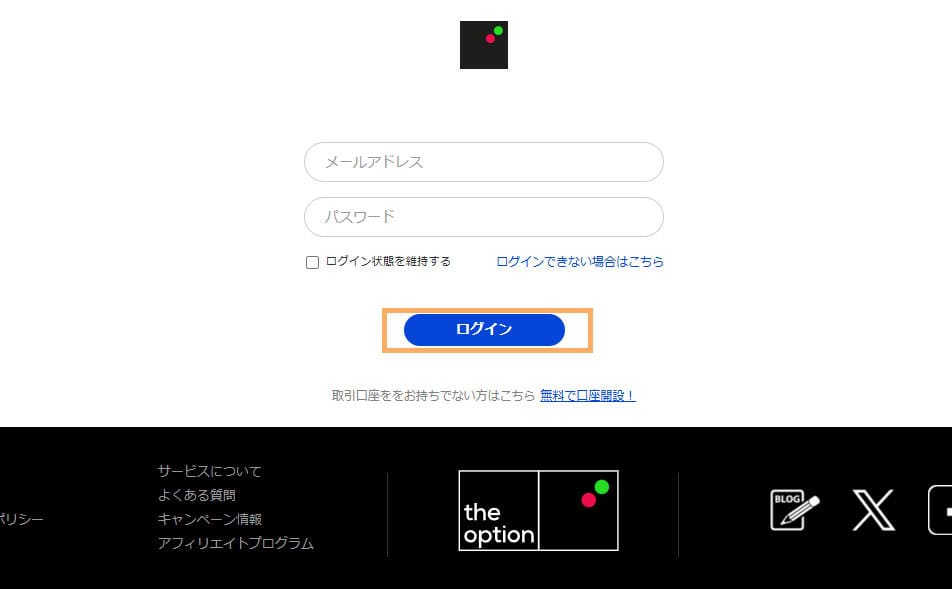
最後にログイン情報入力フォームの下にある「ログイン」というボタンを押すと、メールアドレスとPASSに間違いが無ければログインは可能です。
SMS認証などは無いので、比較的シンプルで簡単だと言っていいのではないでしょうか。これな覚えやすいですし、次回からは解説を見ずにログインする事も可能でしょう。
偽公式サイトでログインをしてはいけない
ザオプションでは時折偽の公式サイトを見掛けます。
間違っても偽物の公式サイトからログインを行うのはやめておきましょう。
もし、偽サイトでログインをしようものなら、ログイン情報が抜き取られる可能性があります。
ログイン情報を取られただけで、勝手に出金などはされませんが、不正ログインした人物が勝手に取引を行う事は可能なのです。自分の資金を勝手に利用されでもしたらたまったものではありません。
ザオプションでログインを行うのは公式サイトからだけと覚えておいてください。
同じ理由で「偽アプリ」からのログインも控えるべきでしょう。アプリについては別途記事にしていますので、詳しくはそちらをご覧ください。
ザオプションでログインできない時の6つの原因

ザオプションでログインをしようとしても出来ない、自分では間違いなくメールアドレスもPASSも入力しているのに…。理由がわからない時は下記のログインできない原因を考えてみる事が重要です。
それぞれの原因を細かく解説していきます。ログインが出来なくてお困りの方は、自分が該当しそうな原因を読んでみてください。
本人確認書類未提出
ザオプションでは、口座を開設して本人確認書類が未提出の場合、ログインする事ができなくなる事があります。
長期間本人確認書類の提出をせずに放置した場合、一定期間で口座が削除される事があるからです。
こうなった場合は取引、ログインなどをする事が一切できませんので、ご注意ください。
ザオプションで取引をするのであれば、本人確認書類の提出は口座開設時に一緒に行っておく事をお勧めします。本人確認書類の提出方法については、口座開設方法と一緒に説明させていただいておりますので、口座開設時に活用してください。
 サトウ
サトウ本人確認書類の提出をしておけば、削除されるまでも期間も長くなりますね。ただ不必要なら登録はしなくていいと思います。
ザオプションでメンテナンス実施している
メンテナンス時は、ザオプションにログインは不可です。
ログインをしようとした時にメンテナンスが実施されている可能性があるので、その場合はログインができません。
対策としては、メンテナンス実施の日時の確認をしておく事です。メンテナンス終了までは誰もログインする事ができないので、この場合は不安になる事はありません。
基本的には事前告知があるメンテナンスがほとんどでザオプションの運営からのメールなどを確認する事で、メンテナンス中である事はわかるのですが、稀に事前告知がないメンテナンスも行われています。
重大なバグが発生しているなど、急を要する場合はメンテナンスの事前告知をされずにメンテナンスに入ることもあるようなので注意しておきましょう。
 パンダ専務
パンダ専務メンテナンスはセキュリティ面から見ても資金を守るためには必要です。
ほとんど事前告知があるので、稀に事前告知がないメンテナンス時にみんな焦ります。私も同じです。
サーバーが落ちる、404/505エラー
ザオプションが利用できないときに、「404/505エラー」が発生している場合があります。
この場合、ザオプションでログインをする事はできません。
| 404エラー | |
|---|---|
| エラーコード | 404 |
| 名称 | NotFound |
| 原因 | 404 Not Foundは当該ページが削除された場合や、指定のURLが存在しない場合に表示されるエラーコード。また、古いURLから新しいURLへのリダイレクト設定ができていない場合や、表示しようとしているリンク先がリンク切れしている場合などにも表示されることがある。 |
| 505エラー | |
|---|---|
| エラーコード | 505 |
| 名称 | HTTPVersionNotSupported |
| 原因 | クライアント(おもにWebブラウザ)からサーバに送信されたHTTPプロトコルのバージョンを、サーバがサポートしていない場合(未実装または未サポート時)に発生するエラーコード。 |
そもそもザオプションに繋がらずにログイン画面にすらならない場合は上記のエラーが出ますので注意してください。
対策方法は特になしです。ザオプション側、サーバー側のどちらに原因があるかもわかりません。こちらは改善されるのを待つしかないので注意してください。自分の方に問題点がある場合もありますので、ネット回線のチェックは行っておきましょう。
ご家庭でWIFIを利用されている方は、IPv6 IPoEにしか接続できず、GoogleやYouTubeしか見れない状態になった事があるのではないでしょうか?エラー関連で言うとあの状態でもザオプションにはログインできませんのでご注意ください。
 サトウ
サトウサーバーの問題には利用者は口出しできません。サーバー会社側の問題ですしね。これは改善するまで待つしかないのが実情です。
ログイン情報を忘れた場合
ログインできない原因として一番多いのがログイン情報を忘れてしまった場合、またはログイン情報を誤って入力している場合です。
対策としては、ログイン情報をPCやスマホのメモ帳か、セキュリティ面が不安な場合は紙に書いて保管しておくのがいいでしょう。忘れないようにすることと、間違って覚えていた場合の対処法として覚えておいてください。
対策をせずにPASSを忘れてしまった場合には、公式サイトから登録をしたメールアドレス宛にPASSの情報を送ってもらう事が可能です。
「パスワードをお忘れですか?」という表記があるので、そちらを押すと登録をしたメールアドレスに仮パスワードが送られてきてログインする事が出来るようになります。
注意点としては、仮パスワードが送られてきてログインできるようになったら、まず、パスワードを再設定するのをわすれないようにする事です。
 スズキ
スズキPASSの問題はすぐに解決可能ですが、メールアドレスを忘れてしまった場合は時間が掛かります。メモなどにアドレスとPASSは記載しておき忘れないようにしておいた方が、楽なので、セキュリティ上問題がなければそうした方がいいです。
メールアドレスを忘れてしまった場合は、サポートに問い合わせて、再度本人確認書類の提出などをしなくてはならないので、絶対にわすれないようにしておきましょう。
口座凍結による強制退会(解約)
口座が凍結してしまった際にしばらくはログインが可能なようですが、凍結すると強制退会(解約)として処理されるので、入金額の出金が完了するとログインは出来なくなります。
退会処分となっているので、口座が既に存在しない状態になっている事を想定しておきましょう。
対策としては、「規約違反をしない」事です。普通に取引をしているだけなら、そうそう口座凍結にはなりません。不安な方は利用規約の禁止事項をしっかりと読んでおきましょう。
口座凍結になってしまっている場合は、対処のしようが無いという事はわすれないでください。口座凍結にならないような利用の仕方をする事をおすすめします。
凍結になると入金分の出金は可能ですが、利益分の出金はできずに没収となるので、規約違反と明記してある自動売買システムを利用してみたり、連打など異様な取引は行わないようにしましょう。
 パンダ専務
パンダ専務規約違反でもしていない限りは、凍結にはなかなかなりません。しかしながら、凍結をすると強制退会となり出金処理がされその後はログインができなくなります。
複数デバイスからの同時ログイン
同じ口座を複数のデバイスからログインをしようとしても出来ません。
1つのアカウントでログインが出来るのは1デバイスまでで、ログアウトして別のデバイスでログインをするのなら可能ですが、同時には出来ないのでご注意ください。
対策は特にありません。そもそも複数のデバイスでログインをする意味が無いと言えるでしょう。デモ取引はログインをせずとも利用できるので不正利用を考えているのがわかるシステムとなっています。
複数のアカウントでログインをしたいという方を稀に見かけるのですが、「何のためなのか」がよくわからない事が多いです。
デモと実際の口座で動きが違うのを確認する為、と理由を口にする人もいらっしゃいますが、そもそもデモはログインしなくても利用できるので、比べる事は可能です。
何か不正な行為をしようとしていると、ザオプション側に目をつけられる可能性も考慮して、やめておいた方がいいでしょう。
 パンダ専務
パンダ専務試しただけ等の理由も聞きますが、怪しい攻略方法でも吹き込まれたのでしょうか。ザオプション側も恐らくそういった方はマークするでしょう。
それでもログインできない時はサポートに問い合わせを!
上記でログインできない理由と対策について触れていますが、お分かりの方も多いかもしれませんが、ログインができない状態になっている可能性はあります。
試してみてもログインが出来ない場合は、サポートへ問い合わせを行いましょう。
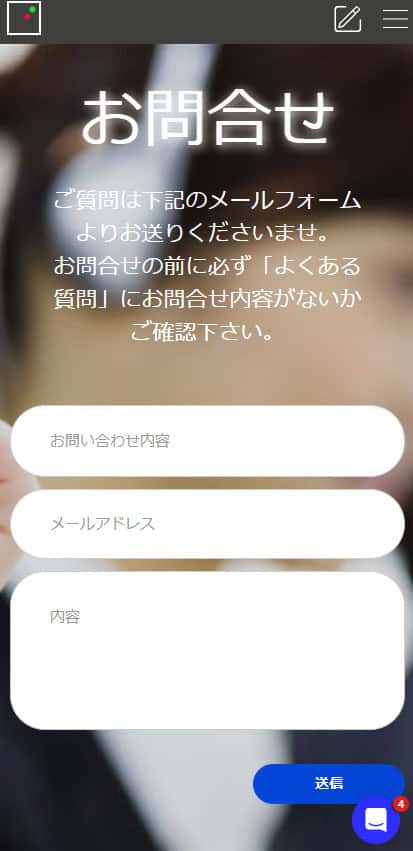
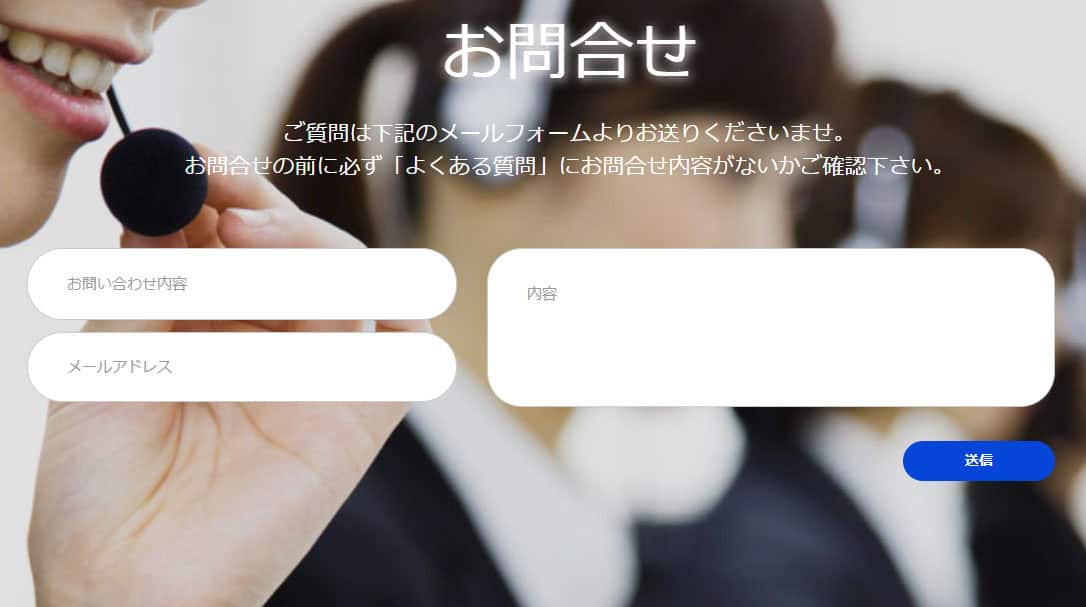
電話でのサポート対応は無くなってしまいましたが、早い対応を期待するのなら、ライブチャットを利用したサポートを使うのがいいでしょう。
サポートに「ログインが出来ない」旨を伝えるといいでしょう。すぐにログインが出来るようになるという事は無いかもしれませんが、早急に対応はして貰えますし、不安はなくなるはずです。
 パンダ専務
パンダ専務上記が原因でなければログインできない要因がわかりません。サポートへの問い合わせをするべきです。最初からサポートに問い合わせてもいいとは思いますけどね。
ザオプションのログイン関連でよくある質問
ザオプションのログイン関連でよくある質問をまとめましたので、ご覧ください。
- ザオプションのログイン方法を教えてください
-
ザオプションのログイン方法は「公式サイトにアクセスする」→「ログイン情報の入力」→「ログインボタンを押す」の手順で完了です。
特に難しい作業が必要になる訳ではないので、一度覚えてしまうと次回からは楽にログインする事が可能でしょう。
- ログインできない原因は何ですか?
-
ザオプションでログインが出来ない原因と考えられる要因は複数あります。
- 原因①:本人確認書類未提出
- 原因②:ザオプションのメンテナンス実施
- 原因③:サーバーが落ちる、404/505エラー
- 原因④:ログイン情報を忘れた場合
- 原因⑤:口座凍結による強制退会(解約)
- 原因⑥:複数デバイスからの同時ログイン
上記のどれも当てはまらない場合は、ザオプションの公式サポートに連絡をして原因の特定から行ってもらうようにしましょう。
- ログインできない場合はどうするの?
-
原因がわかるのであれば、その原因に対する対処方法を行うしかありません。
サーバー側の問題もあるので、解決まで待つしかないものもあるのは注意が必要です。
どうしてもログインができない場合サポートへの問い合わせが必須となっています。その際は返答の早いライブチャットを利用して問い合わせをする事をおすすめします。
- スマホとパソコンの両方でログインしたいんだけどできない?
-
同一のアカウントに複数のデバイスでログインをする事はできませんし、規約違反となる可能性があるのでご注意ください。
デモ取引を利用したいという事であれば、ザオプションのデモ取引はログインしなくとも利用することはかのうなので、一つのデバイスでだけログインをしておけば問題はありません。
不正な取引を疑われる可能性が高いので、複数のデバイスで同時にログインをするのは避けましょう。
まとめ:ログイン方法はシンプル、偽公式サイトに要注意!
今回、ザオプションのログイン方法とログインできない原因にその対策といった内容をまとめました。
取引や入金、出金を行うのも、まずは自分の口座にログインをしてから行う事なので、バイナリーオプション取引を始めるための第一歩と言えるでしょう。
また、状況やタイミングでログインが出来ない状態になる事もあるようで、対策をしっかりと行って常に取引が出来るようにログインできる状態にしておきましょう。
ログイン方法自体は非常にシンプルで一度ログインすると次回以降は迷う事はありません。偽公式サイトが確認されているので、そちらにだけは注意してログインをするようにしましょう。
余談ではありますが、ザオプションのデモ取引は口座開設やログインなどは一切不要で誰にでも利用する事ができます。まずはザオプションを知りたいという方はデモから試してみてください。
#ザオプション #ログイン方法 #バイナリーオプション #ログインできない